Metti una firma e-mail nella parte inferiore di tutti i tuoi messaggi e-mail in Microsoft Outlook 2016.
Dal client Outlook
- In Outlook, seleziona "File“ > “Opzioni“.

- Selezionare "posta” a sinistra, quindi fare clic su “firme…”
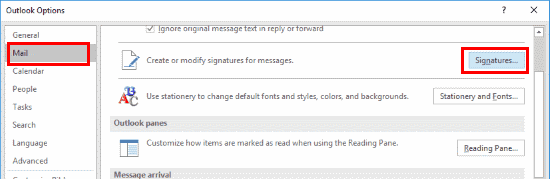
- Selezionare "Nuovo“.
- Dai un nome alla firma. Qualsiasi tipo di nome andrà bene. Fare clic su "ok" quando fatto.
- Sotto il "Scegli firma predefinita”zona, selezionare il “Account email” a cui si desidera applicare la firma. Seleziona anche il nome della firma nella casella "Nuovo messaggio” e/o “Risposte/inoltri” campi come desiderato. Nel "Modifica firma", scrivi la firma così come vorresti che appaia nei tuoi messaggi.
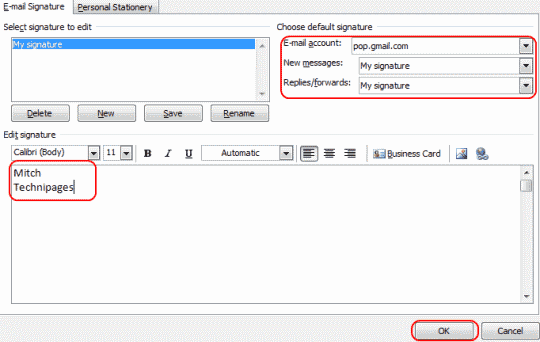
- Fare clic su "ok", poi "ok"di nuovo e il gioco è fatto. La tua firma verrà automaticamente aggiunta in fondo ai tuoi messaggi di posta elettronica.
Da Outlook Web Access (OWA)
- Accedi al tuo account OWA.
- Seleziona l'icona a forma di ingranaggio nell'angolo in alto a destra, quindi scegli "Opzioni“.
- Selezionare "Impostazioni" nel riquadro di sinistra.
- Metti la tua firma sotto il "
Firma e-mail" sezione. Controlla il "Includi automaticamente la mia firma sui messaggi che invio” scatola se lo si desidera.
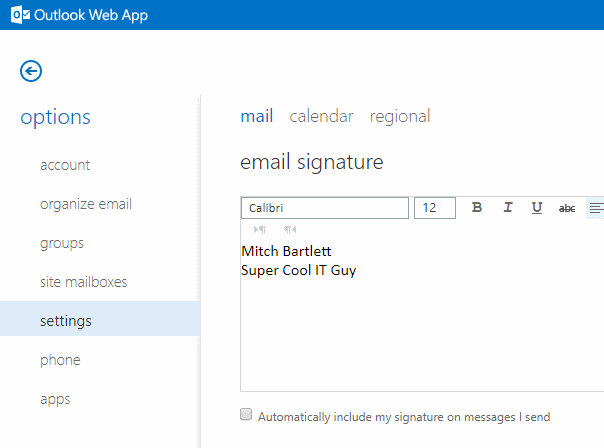
- Selezionare "Salva", e hai finito.
FAQ
Ho impostato la mia firma, ma continua a cambiare. Cosa sta succedendo?
Se stai utilizzando Outlook all'interno di un ambiente aziendale, il tuo reparto IT potrebbe impostare la tua firma per te. Le loro modifiche sovrascrivono tutte le modifiche apportate. Parla con le persone del tuo dipartimento IT per vedere se c'è un modo per aggirare questa politica.